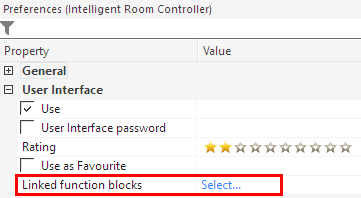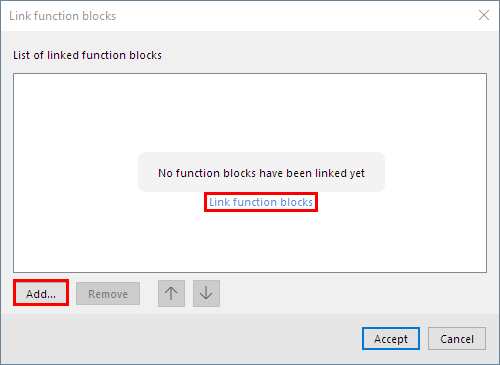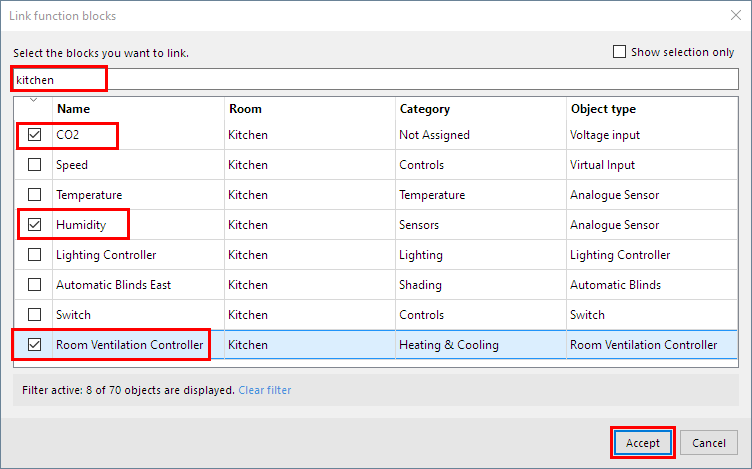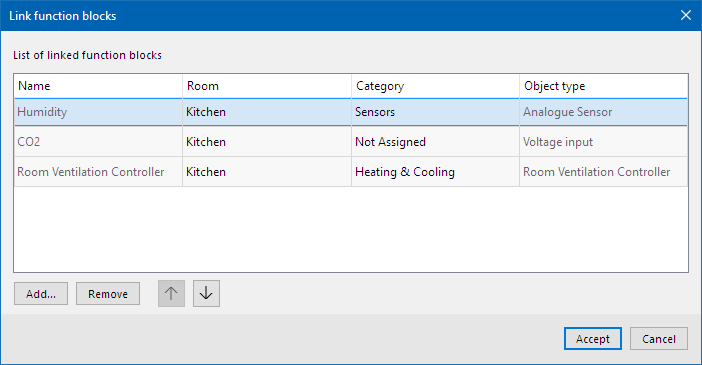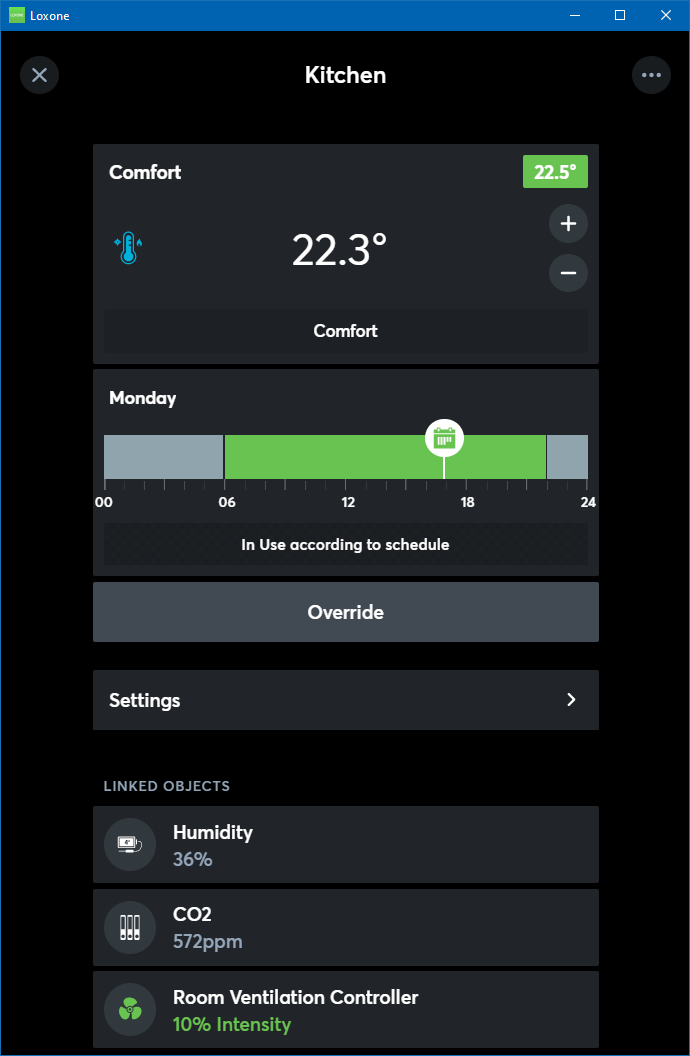Lze také vybrat objekty, které se jinak ve vizualizaci nepoužívají. To umožňuje vizualizaci s uklizeným vzhledem.
OBSAH:
Propojit
Vizualizace
Odkaz
V následujícím příkladu propojujeme inteligentní ovládání místnosti v kuchyni s dalšími objekty.
Nejprve klikneme na blok a poté ve vlastnostech Propojených bloků na Vybrat:
V následujícím okně nejsou propojeny žádné bloky. Klikneme tedy na tlačítko Přidat:
Poté se otevře okno, ve kterém jsou uvedeny všechny existující prvky.
Můžeme filtrovat položky v seznamu pomocí vyhledávacího pole. Každý sloupec lze také řadit podle názvu.
V příkladu zadáme místnost do vyhledávacího pole, které zobrazuje pouze objekty v místnosti.
Vybereme vlhkost, hodnotu CO2 a ovládání větrání v kuchyni a poté klikneme na Použít:
Vybrané objekty jsou poté propojeny a v případě potřeby je lze posunout v pořadí pomocí symbolů šipek:
Nakonec znovu klikneme na Použít, poté program uložíme na Miniserver.
Vizualizace
Ve vizualizaci, tj. Ve webovém rozhraní nebo v aplikaci Loxone, nyní otevřeme blok Inteligentní regulace pokojové teploty.
Dříve propojené objekty se zde zobrazují pod funkcemi bloku:
Ve výsledku jsme v bloku Inteligentní regulace pokojové teploty tématicky vhodným způsobem zkombinovali všechny hodnoty relevantní pro klima v místnosti.
Zde lze přímo otevřít další bloky, aniž byste je museli vizualizovat.
To je výhodné pro zjednodušení ovládání, protože v každé místnosti se pak zobrazuje méně objektů.